Embora a Apple garanta que Macs mais antigos ainda possam instalar novas atualizações do MacOS, alguns modelos ainda ficam para trás - e isso pode ser frustrante! Se você é um daqueles que viu o último anúncio do macOS Sequoia e descobriu que ele não é compatível com seu Mac, não precisa se preocupar. Compartilharemos as maneiras certas de ajudar você a instalar o macOS Sequoia em Macs sem suporte.
Comece baixando o macOS Sequoia Resource, criando um macOS Sequoia USB inicializável, instalando o OpenCore Legacy Patcher e, finalmente, instalando o macOS Sequoia em um Mac sem suporte. Embora pareçam algumas soluções rápidas, você precisará ler o guia com atenção para evitar problemas de instalação. Vamos lá!
| Soluções viáveis | Solução de problemas passo a passo |
|---|---|
| Etapa 1. Baixe o recurso macOS Sequoia | Abra seu navegador da web, vá para o macOS Sequoia Full Installer Database. Procure o macOS... Passos completos |
| Etapa 2. Crie um USB inicializável do macOS Sequoia | Conecte uma unidade flash USB de 16 GB ao seu Mac. Use um USB vazio ou faça backup de dados cruciais antes... Passos completos |
| Etapa 3. Instale o OpenCore Legacy Patcher | Para obter a versão mais recente, acesse a página do OpenCore Legacy no GitHub e selecione... Etapas completas |
| Etapa 4. Instale o macOS Sequoia em Mac não suportado | Conecte a unidade USB inicializável do macOS Sequoia no Mac não suportado que você deseja atualizar... Etapas completas |
Etapa 1. Baixe o macOS Sequoia Resource
Para iniciar o processo de instalação do macOS Sequoia no seu Mac antigo e não suportado, o primeiro passo crítico envolve baixar o instalador do macOS Sequoia. Abaixo estão os passos detalhados sobre como obter o instalador diretamente da Apple usando um recurso confiável:
Passo 1. Abra seu navegador e acesse o banco de dados do instalador completo do macOS Sequoia.
Nota: Este banco de dados fornecerá links para download dos arquivos do pacote do instalador completo do macOS Sequoia (InstallAssistant.pkg). Esta é a instalação completa idêntica que você obteria da App Store para computadores Mac Intel e Apple Silicon M1/M2/M3.
Passo 2. Procure a seção macOS Sequoia BETA Full Installer e baixe a adequada. O InstallAssistant.pkg é mantido nos servidores da Apple e inclui o arquivo "Install macOS.app" completo.
Passo 3. Depois de baixado, instale o pkg para encontrar o instalador completo do macOS na sua pasta de programas. Você também pode baixar e instalar o macOS Sonoma em Macs não suportados com este site.

Aqui está um vídeo que pode ajudar você a aprender como baixar o Sequoia beta e alguns novos recursos excelentes:
- 00:30 Faça backup do seu Mac
- 00:54 Compatibilidade do macOS Sequoia beta
- 01:33 Baixe o macOS Sequoia beta
- 02:29 Novos recursos do macOS Sequoia
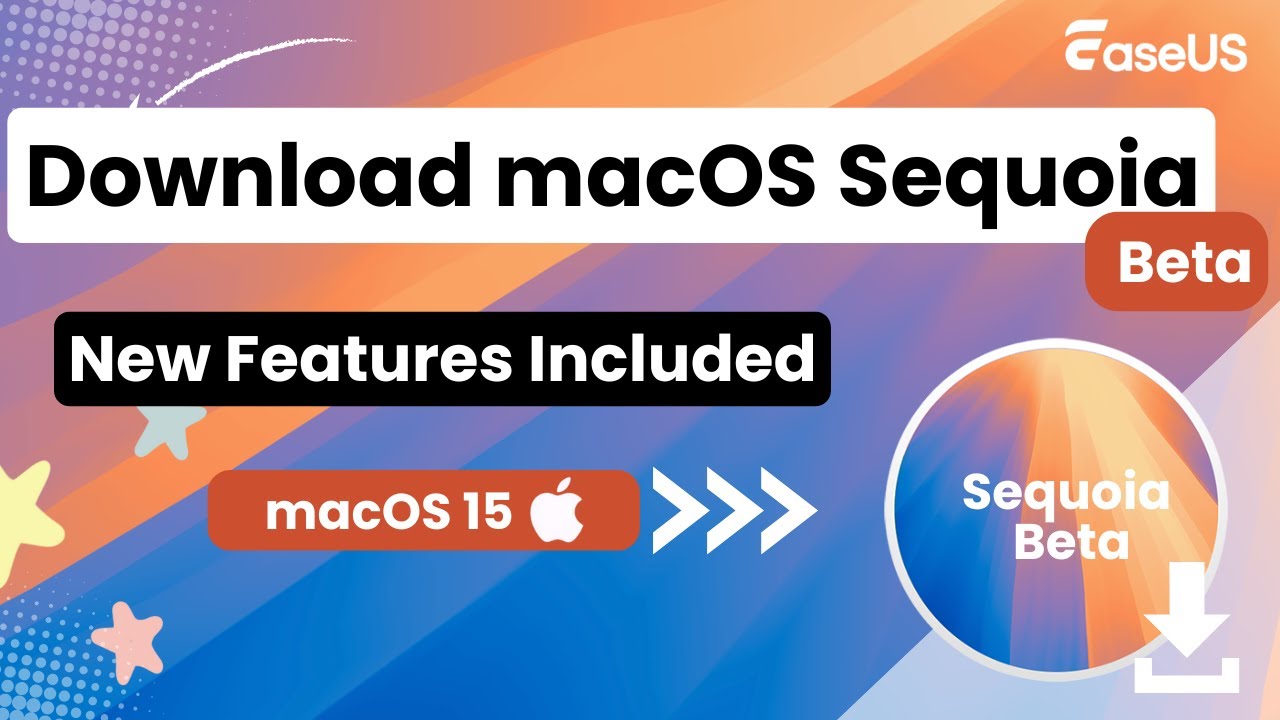
Etapa 2. Crie um USB inicializável do macOS Sequoia
Instalar o macOS Sequoia em um Mac não suportado requer que você crie um USB inicializável em um Mac. Se o USB que você estiver usando não estiver vazio, lembre-se de fazer backup dos dados essenciais com antecedência e proteger seus dados antes de instalar o macOS Sequoia! O processo de instalação pode falhar, principalmente em sistemas Mac não suportados, causando perda de dados. Sugerimos o EaseUS Data Recovery Wizard para Mac. Este utilitário é ótimo para fazer backup de dados e recuperar arquivos perdidos durante a instalação.
Confira o guia a seguir para aprender como criar um instalador do macOS Sequoia com seu USB:
✨Etapa 1. Conecte a unidade flash USB e escolha uma versão do macOS
Inicie o software de recuperação EaseUS e escolha "macOS Installer" em Recursos Avançados. Insira um USB que tenha mais de 16 GB de espaço de armazenamento livre.
- Opção 1: escolha uma versão do macOS que você deseja instalar, e uma nova janela pedirá que você baixe o instalador do macOS da App Store. Após baixar o instalador, clique em "Atualizar".
- Opção 2: se você já tiver baixado o instalador do macOS, escolha "Adicionar" e selecione o instalador que você baixou.
Por fim, você pode escolher "Criar instalador do macOS" para começar a criar o instalador inicializável. Você pode selecionar várias versões do macOS, como macOS Sequoia, Sonoma, Ventura, Monterey, Big Sur e versões mais antigas.

✨Etapa 2. Apague o USB e crie um instalador do macOS
Uma janela de aviso aparecerá para avisá-lo de que esta operação removerá tudo neste USB. Certifique-se de ter feito backup dos dados e de que nada importante foi deixado neste USB, clique em "Apagar e criar".

✨Etapa 3. Aguarde e verifique como usar o instalador do macOS
O software formatará automaticamente o USB e baixará os arquivos do instalador do macOS. Após criar o instalador inicializável do macOS, clique no link azul na interface para aprender como usar o dispositivo de inicialização do instalador do macOS para instalar o macOS. Por fim, clique em "Concluir" para concluir todo o processo.

Ao proteger suas informações confidenciais, o EaseUS Data Recovery Wizard para Mac lhe dá paz de espírito. A excelente ferramenta pode recuperar arquivos excluídos no macOS Sequoia e oferecer suporte a vários formatos de arquivo, como imagens, vídeos e documentos, de forma mais eficiente e rápida. Recupere dados de unidades USB, discos rígidos, partições e muito mais.
Esta etapa proativa garante que sua jornada para atualizar para o macOS Sequoia seja tranquila e segura. Lembre-se sempre de que proteger seus dados é tão crucial quanto atualizar seu sistema operacional! Você pode compartilhar este produto nas redes sociais para ajudar mais usuários do macOS Sequoia!
Aqui estão os passos para criar um USB inicializável:
Passo 1. Conecte um pen drive USB de 16 GB ao seu Mac. Use um USB vazio ou faça backup de dados cruciais antes, pois criar um pen drive USB inicializável apagará todos os dados.
Passo 2. Pesquise o Spotlight ou vá para "Aplicativos > Utilitários > Utilitário de Disco". Ou acorde com o Spotlight.

Passo 3. Em "Utilitário de Disco", escolha sua unidade USB na barra lateral. Clique em "Erase", escolha "Mac OS Extended (Journaled)" e nomeie-o como "Sequoia". Clique em "Erase" para continuar.

Passo 4. Após formatar o dispositivo USB, abra o "Terminal" e execute o seguinte comando, substituindo '/Applications/Install macOS Sequoia.app' pelo local de instalação baixado:
sudo /Applications/Install\ macOS\ Sequoia.app/Contents/Resources/createinstallmedia --volume /Volumes/Untitled
- Aviso:
- Siga as instruções na tela para concluir o processo. Quando o Terminal indicar que o processo foi concluído, sua unidade USB agora é um instalador inicializável do macOS Sequoia.
Etapa 3. Instale o OpenCore Legacy Patcher
Siga os passos abaixo para completar esta seção:
Passo 1. Para obter a versão mais recente, vá para a página OpenCore Legacy no GitHub e selecione o botão "Getting Started". Abra o OpenCore-Patcher (GUI) e escolha "Build and Install OpenCore". Siga as instruções na tela para criar o pacote Mac OpenCore.
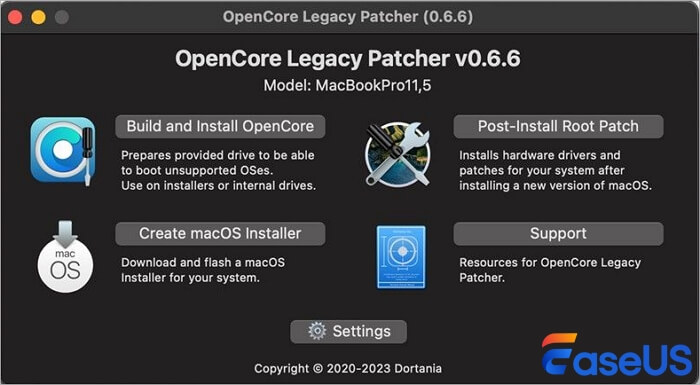
Passo 2. Depois que o OpenCore Legacy tiver concluído a criação do pacote OpenCore para o seu Mac, vá para a etapa Instalar OpenCore.
Passo 3. Siga as instruções na tela para instalar o pacote no pendrive que você formatou na seção anterior. Isso cria um instalador USB inicializável a partir do instalador do Sequoia que você baixou.
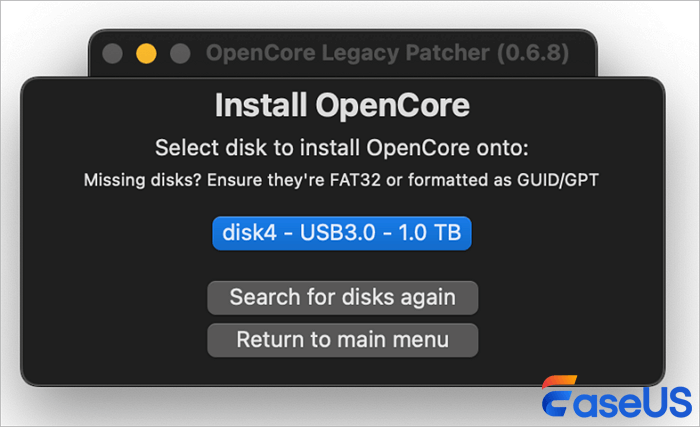
Passo 4. Quando o OpenCore Legacy terminar de criar o instalador, remova o pendrive do Mac e insira-o no Mac onde deseja instalar o Sequoia.
Etapa 4. Instale o macOS 15 em Mac não suportado
Após criar um macOS Sequoia USB inicializável e instalar o OpenCore Legacy Patcher, você pode instalá-lo no seu Mac não suportado. Este breve guia mostra como continuar:
Passo 1. Conecte a unidade USB inicializável do macOS Sequoia no Mac não suportado que você deseja atualizar.
Passo 2. Ligue ou reinicie seu Mac, mantendo pressionada a tecla "Option" imediatamente até que a tela de seleção de inicialização apareça. Selecione a "unidade USB" contendo o macOS Sequoia e pressione Enter.
Passo 3. Na janela macOS Utilities, escolha "Install macOS". Selecione a unidade interna do seu Mac e inicie a instalação usando as instruções na tela. Isso pode levar algum tempo, então seja paciente.
Por favor, compartilhe este guia nas mídias sociais para ajudar outras pessoas. Compartilhar sua história pode ajudar outras pessoas em circunstâncias semelhantes!
Conclusão
Instalar o macOS Sequoia em um Mac antigo e não suportado requer o download dos arquivos de instalação, a geração de um USB inicializável, a instalação do OpenCore Legacy Patcher e, em seguida, a instalação e execução do MacOS 15. O procedimento pode parecer complicado, mas seguir cada etapa garantirá uma instalação bem-sucedida. Lembre-se, planejamento e detalhes são importantes.
Os dados devem ser protegidos antes de prosseguir com o processo de instalação, especialmente em Macs não suportados. Nós endossamos o EaseUS Data Recovery Wizard para Mac. Este utilitário oferece opções de recuperação abrangentes se os dados forem perdidos durante a instalação. Você pode recuperar rapidamente arquivos perdidos de partições, unidades USB e até mesmo discos rígidos externos.
Perguntas frequentes sobre como instalar macos sequoia 15 em Mac antigo e não suportado
Aqui estão algumas das principais pesquisas relacionadas à instalação do macOS 15 em Macs não suportados:
1. Posso instalar o macOS Sequoia com o OpenCore Legacy Patcher?
O MacOS Sequoia pode ser instalado em Macs não suportados usando o OpenCore Legacy Patcher. Este aplicativo permite que você execute a versão mais recente do macOS em hardware mais antigo, mesmo que a Apple não o suporte.
2. Como faço para baixar o macOS Sequoia Developer Beta 2?
Registre-se como um Apple Developer para obter o macOS Sequoia Developer Beta 2. Visite Apple Developer, faça login e vá para downloads. Baixe a instalação do macOS Sequoia Developer Beta 2 lá.
3. Por que não consigo instalar o macOS Sequoia no meu MacBook Air?
O MacOS Sequoia pode não ser instalado no seu MacBook Air se ele não atender aos requisitos de hardware da Apple ou se a Apple não oferecer suporte à instalação. O MacOS Sequoia não é compatível com os modelos MacBook Air 2018 e 2019.
Esta página foi útil?
Atualizado por Jacinta
"Obrigada por ler meus artigos. Espero que meus artigos possam ajudá-lo a resolver seus problemas de forma fácil e eficaz."
Escrito por Leonardo
"Obrigado por ler meus artigos, queridos leitores. Sempre me dá uma grande sensação de realização quando meus escritos realmente ajudam. Espero que gostem de sua estadia no EaseUS e tenham um bom dia."
-
O EaseUS Data Recovery Wizard é um poderoso software de recuperação de sistema, projetado para permitir que você recupere arquivos excluídos acidentalmente, potencialmente perdidos por malware ou por uma partição inteira do disco rígido.
Leia mais -
O EaseUS Data Recovery Wizard é o melhor que já vimos. Está longe de ser perfeito, em parte porque a tecnologia avançada de disco atual torna a recuperação de dados mais difícil do que era com a tecnologia mais simples do passado.
Leia mais -
O EaseUS Data Recovery Wizard Pro tem a reputação de ser um dos melhores programas de software de recuperação de dados do mercado. Ele vem com uma seleção de recursos avançados, incluindo recuperação de partição, restauração de unidade formatada e reparo de arquivos corrompidos.
Leia mais
Artigos relacionados
-
Como fazer downgrade do macOS Ventura para Monterey [com 3 métodos detalhados]
![author icon]() Jacinta 30/06/2025
Jacinta 30/06/2025
-
Corrigir o erro de travamento da atualização do macOS Monterey com vários planos
![author icon]() Jacinta 27/10/2025
Jacinta 27/10/2025
-
![author icon]() Leonardo 29/10/2025
Leonardo 29/10/2025
-
Não é possível instalar o macOS Sonoma? Corrigido em 10 maneiras comprovadas (2025)
![author icon]() Leonardo 27/10/2025
Leonardo 27/10/2025
